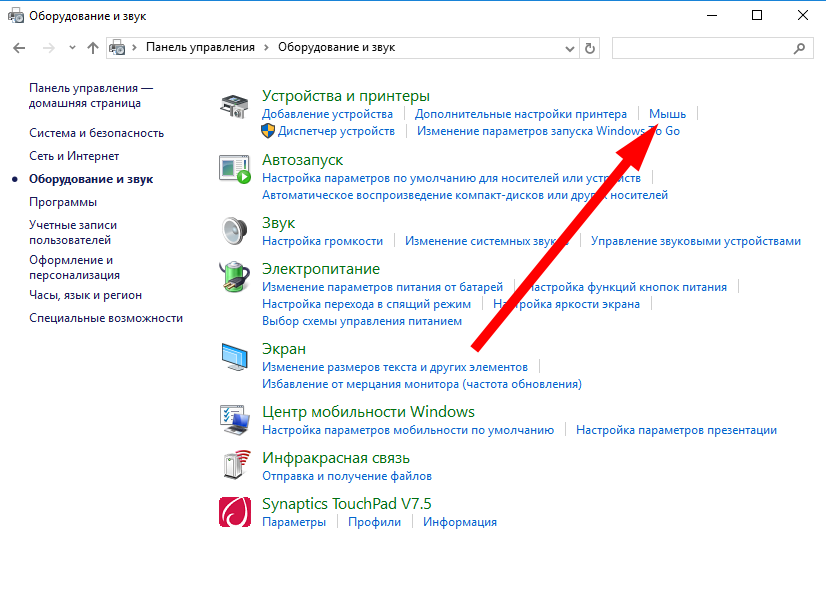Подключение беспроводной мыши через Bluetooth на ноутбуке с Windows 10
Данный гайд расскажет о том, как правильно настроить и подключить беспроводную мышь по Bluetooth на ноутбуке с операционной системой Windows Следуйте инструкциям и наслаждайтесь комфортом использования без проводов!
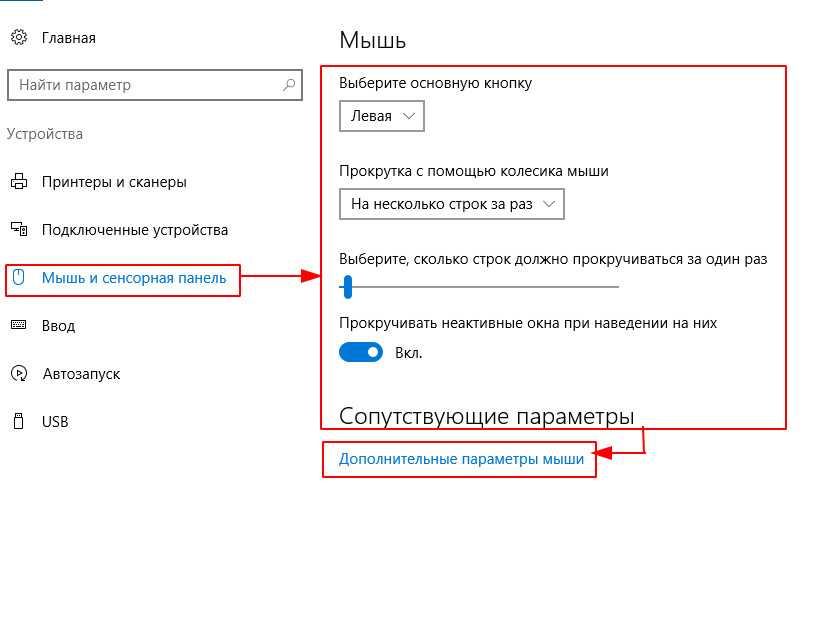
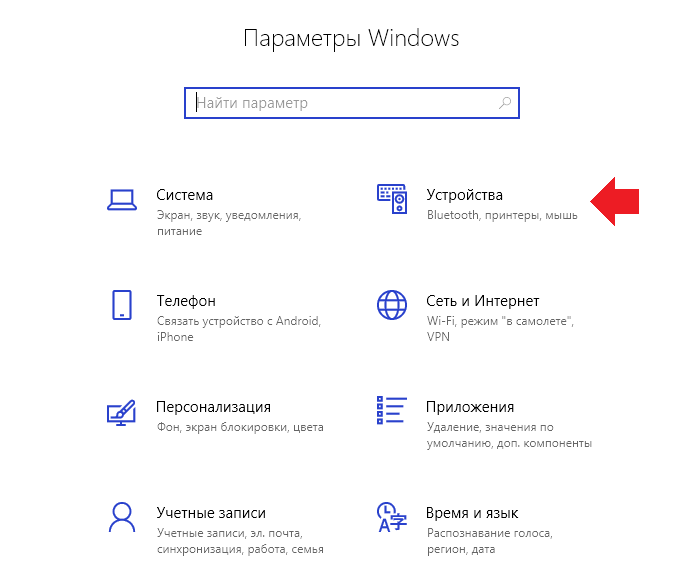

Убедитесь, что встроенный модуль Bluetooth на вашем ноутбуке включен.
15 горячих клавиш, о которых вы не догадываетесь
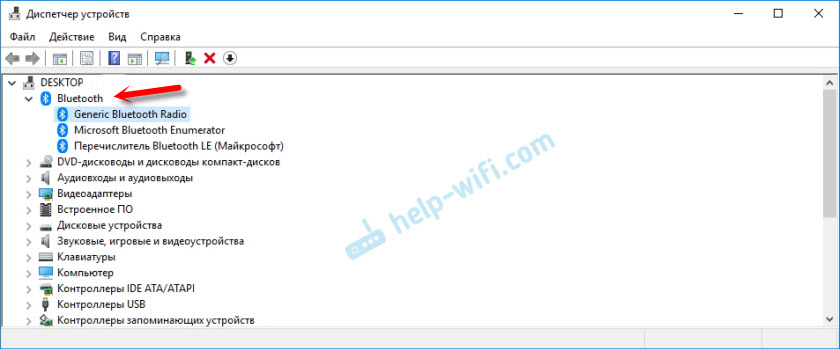
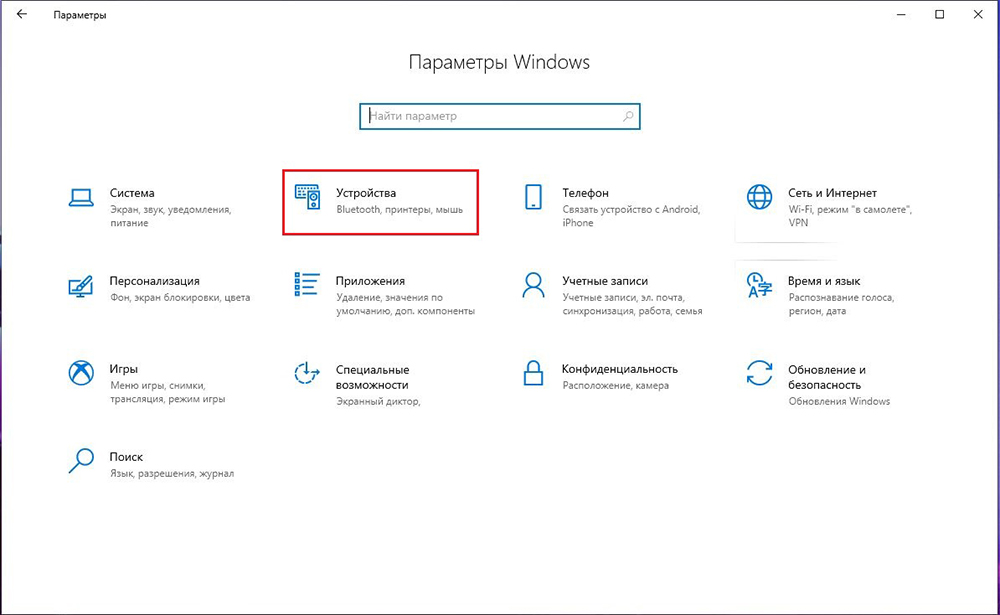
Установите батарейки в беспроводную мышь и включите ее.
Устранение неполадок с Windows Bluetooth - Майкрософт
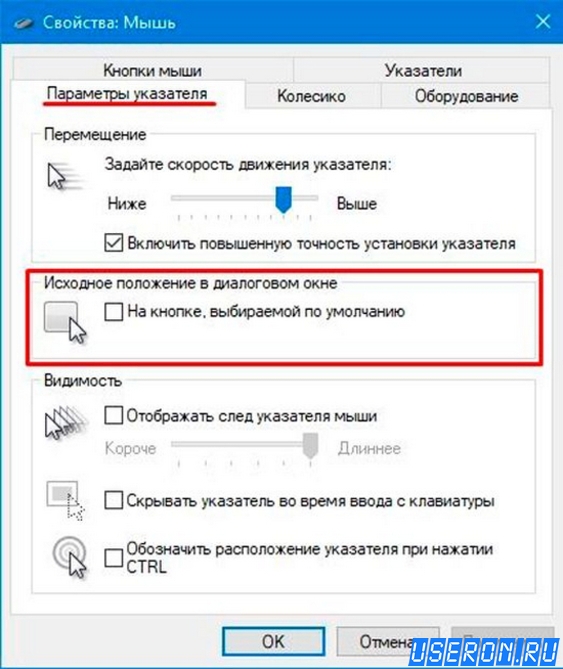
Откройте меню Параметры (Settings) на вашем ноутбуке Windows 10.
Как подключить Bluetooth мышь к msk-data-srv-centre.ru мышку в ноутбук

Выберите раздел Устройства (Devices) в меню Параметры.
КАК НА ВИНДОВС 10 ВКЛЮЧИТЬ БЛЮТУЗ
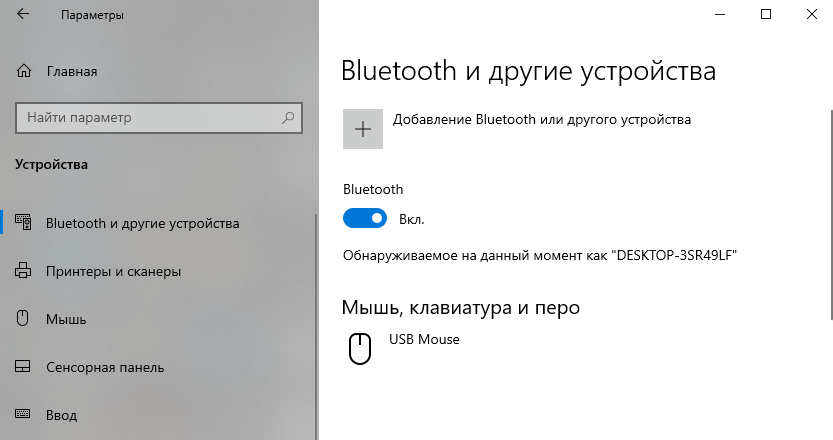
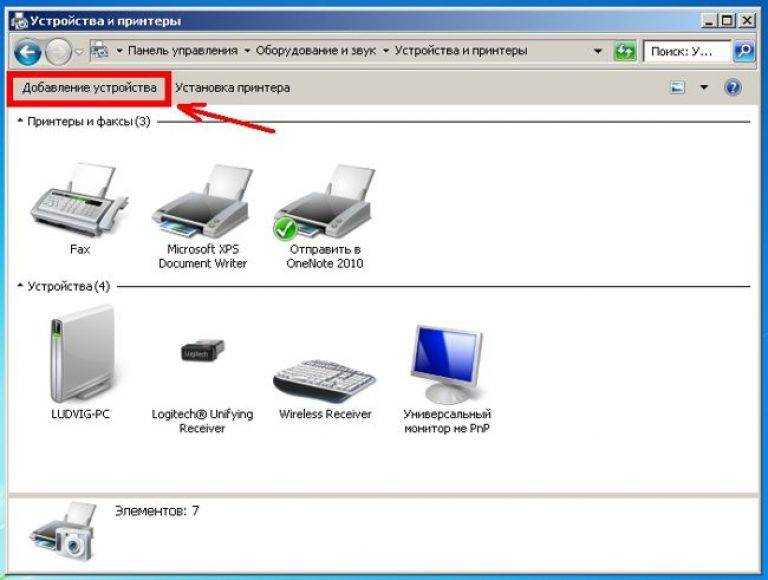
В разделе Устройства выберите Добавить Bluetooth-устройство (Add Bluetooth or other device).
Как легко включить Bluetooth в Windows 10
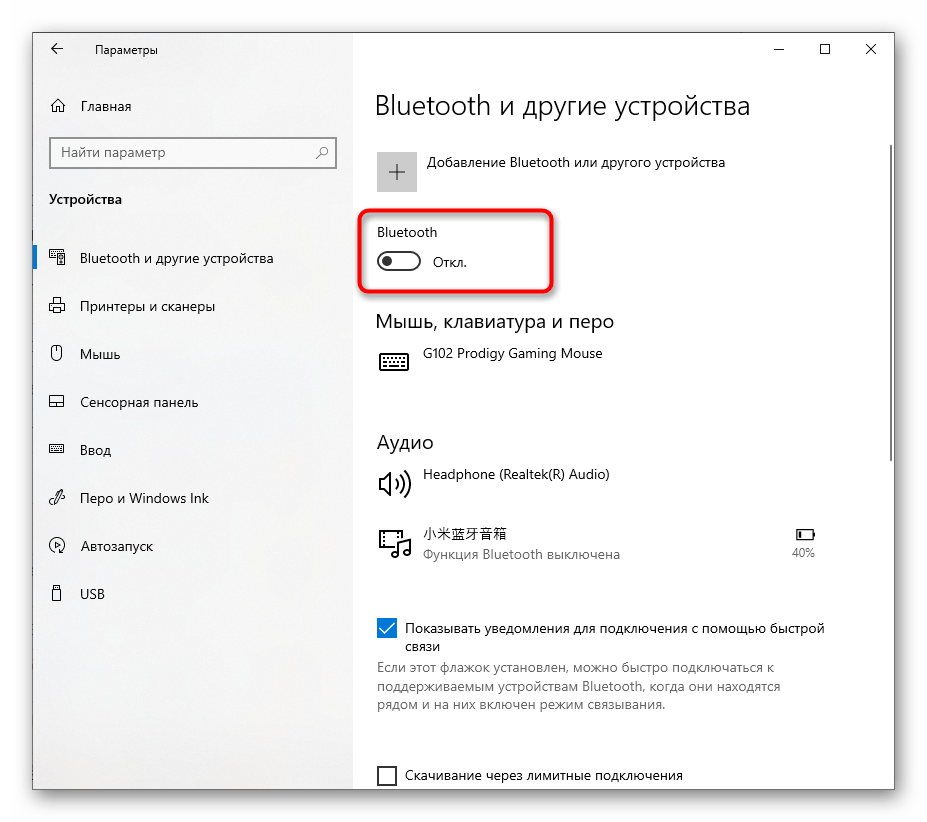
Выберите опцию Bluetooth для подключения беспроводной мыши.
Если не работает Bluetooth на Windows 10. Решение проблемы!
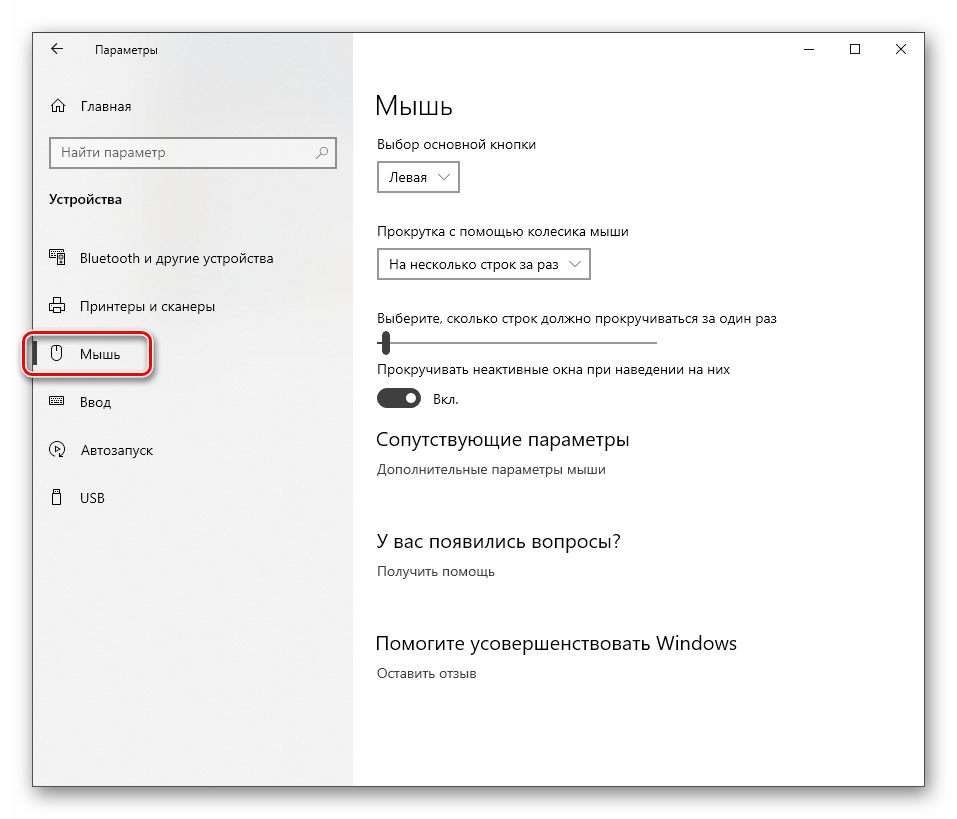
Включите режим Bluetooth-поиска на вашей мыши (обычно находится на дне мыши).
Потерян передатчик для беспроводной мышки или клавиатуры Logitech Unifying receiver

Ждите, пока ноутбук обнаружит вашу беспроводную мышь.
Как подключить мышку к ноутбуку или компьютеру?
Bluetooth клавиатура и Windows 10 решение проблемы с подключением
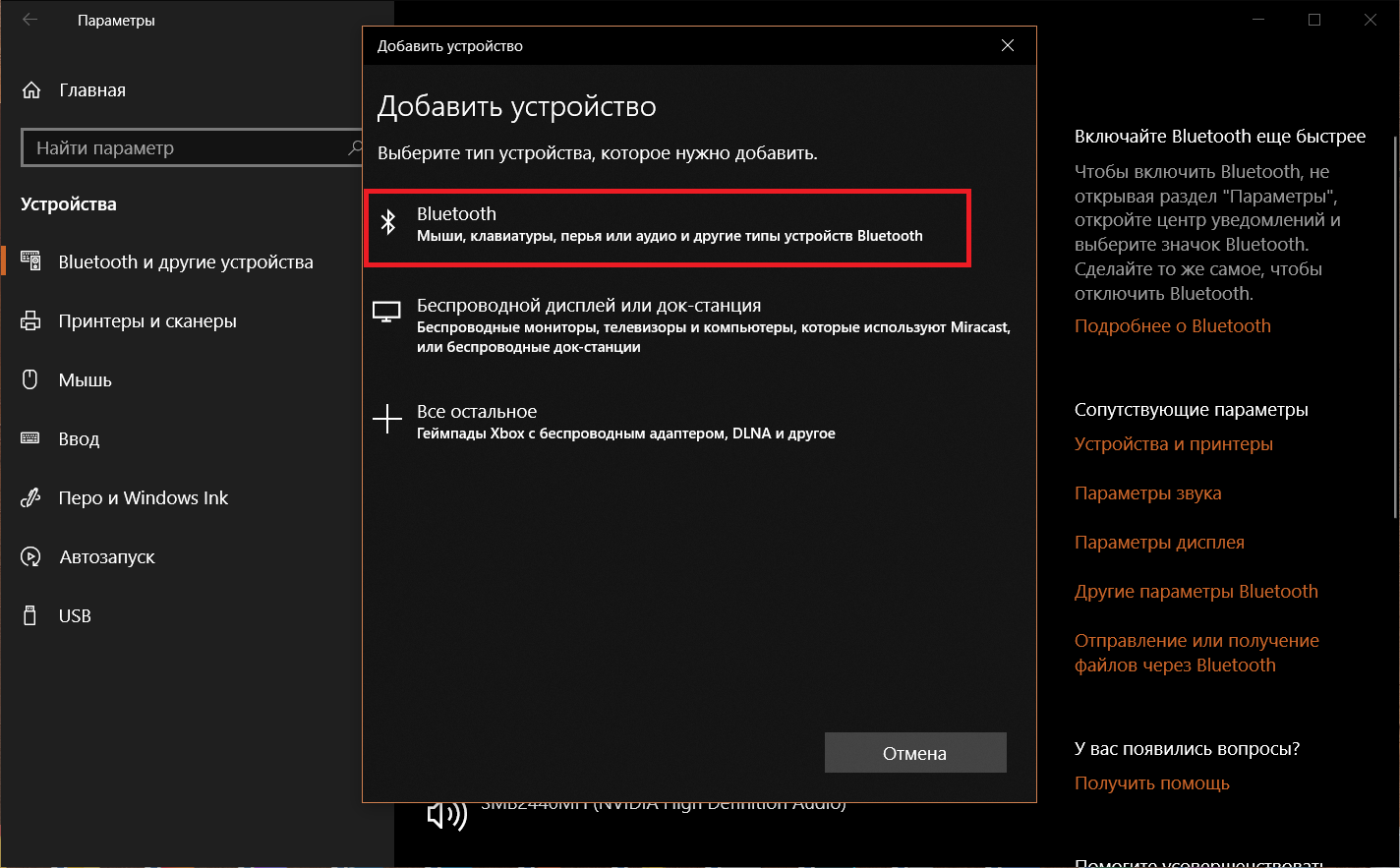
Когда беспроводная мышь отобразится в списке устройств, выберите ее и нажмите Подключить (Connect).
Windows 10 не обнаруживает наушники при подключении FIX [2024]

После успешного подключения вы сможете использовать беспроводную мышь на ноутбуке с Windows 10.